很多新手想嘗試做動畫視頻短片,卻總擔心流程復雜、工具難用。其實找對方法和工具,零基礎也能快速做出像樣的作品。今天就用萬彩動畫大師,帶大家走一遍MG動畫的制作流程,最后再分享個能省時間的AI功能,新手也能輕松入門。
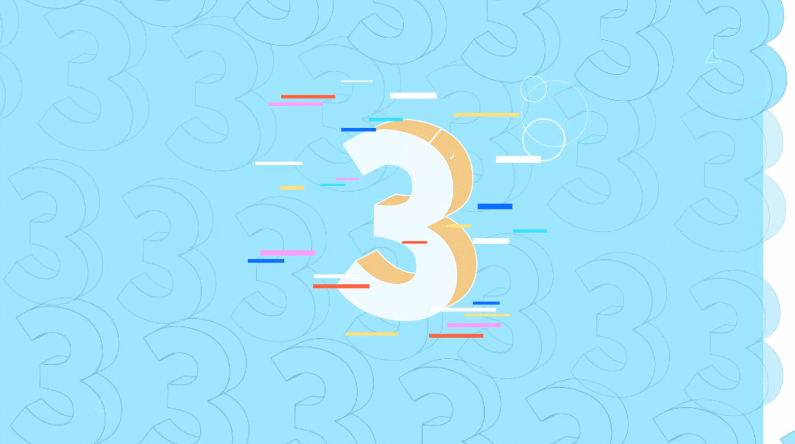
萬彩動畫大師對新手特別友好,打開軟件就能看到海量現成模板,涵蓋產品介紹、知識科普、節日祝福等多種場景,不用從零開始搭框架。而且素材庫特別豐富,人物、圖標、背景、動態元素一應俱全,都是可直接拖拽使用的資源,省去自己繪制的麻煩,對沒美術基礎的人很友好。
就以制作一支“職場溝通小技巧”的MG動畫為例,跟著步驟走很容易上手。先在模板中心搜索“職場”相關模板,選一個風格簡潔的打開。進入編輯頁面后,先替換文字內容,把模板里的示例文字改成“職場溝通3個小技巧”“學會傾聽”“清晰表達”這類核心信息,軟件支持調整字體、顏色和大小,選自己看著舒服的樣式就行。
接著添加動畫元素,比如講“學會傾聽”時,從素材庫拖一個“人物點頭”的動態素材到畫面里,再搭配一個“對話氣泡”的圖標,讓內容更直觀。如果想讓元素有動態效果,選中素材后點擊“動畫”按鈕,里面有入場、退場、強調等多種動畫效果,選“淡入”“滑動”這類簡單的效果,避免畫面太雜亂。

然后處理轉場效果,每一頁內容切換時,在頁面之間添加“dissolve”(溶解)或“push”(推動)轉場,讓畫面過渡更自然。最后檢查一遍整體節奏,覺得某段內容太快或太慢,直接拖動時間軸調整時長,整個過程不用寫代碼,全靠鼠標操作。
除了手動制作,萬彩動畫大師的AI生視頻功能也很實用。如果手里有現成的圖片,比如公司LOGO、產品照片,上傳到軟件后,輸入“制作產品介紹動態視頻,風格簡約,突出產品特點”這樣的提示詞,還能設定首尾幀畫面——首幀用產品全景圖,尾幀加聯系方式,AI會自動生成動態效果,輕松搞定動態背景,省去手動調整的時間。
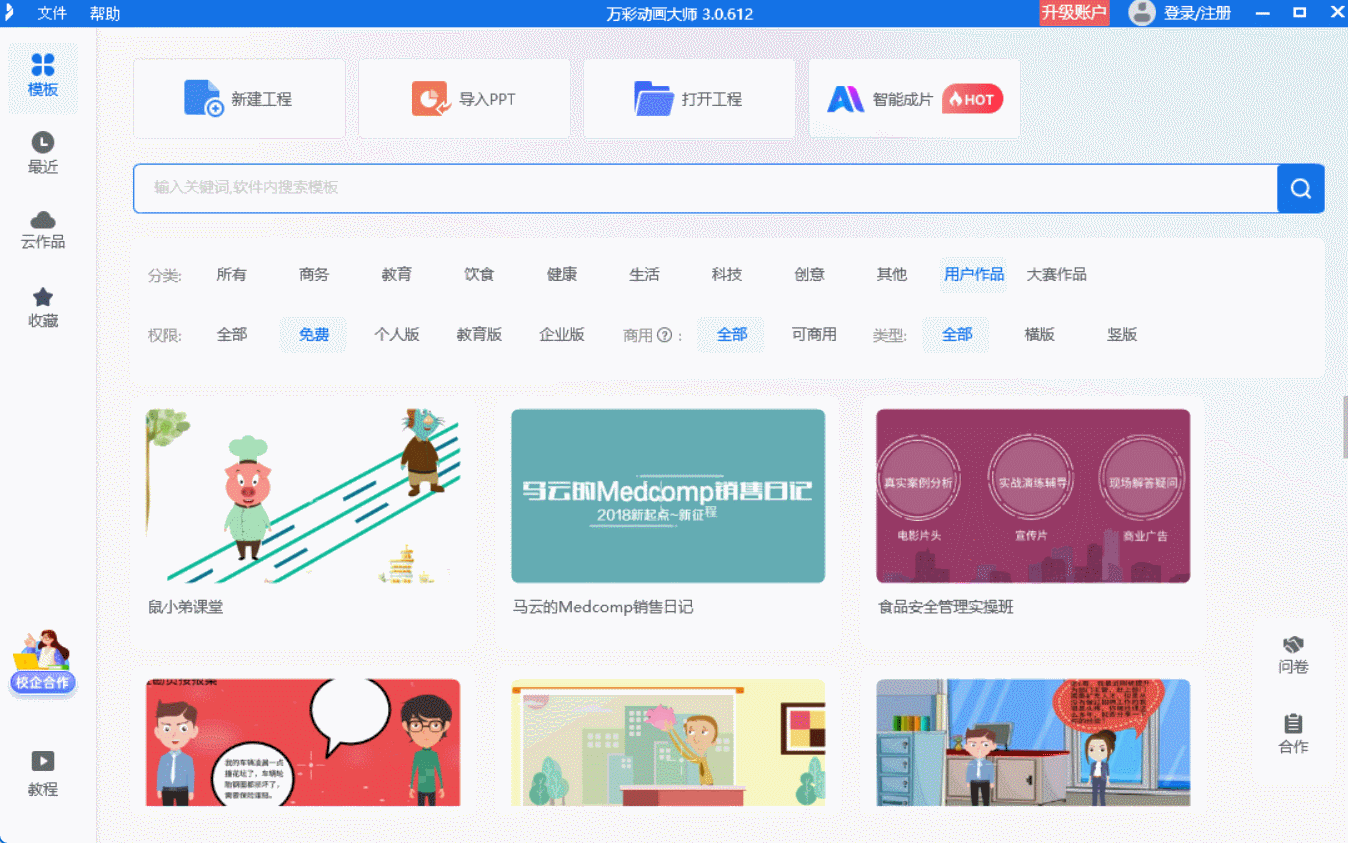
如何做動畫視頻短片?用萬彩動畫大師做動畫視頻短片,不用復雜操作,靠模板和素材就能快速出片,AI功能還能進一步提高效率。新手不用害怕入門難,跟著這個思路嘗試,很快就能做出自己的第一支動畫視頻短片。
萬彩動畫大師官方下載地址:http://www.123sougou.com/

